ほとんどのモデルの Android ホーム画面レイアウトのロックを解除する [2024]
Androidスマートフォンを手に取り、ホーム画面のレイアウトをカスタマイズしたいが、何も変わらないのにホーム画面に「ホーム画面レイアウトがロックされています」という行が表示される場合はどうすればいいでしょうか?まずは ホーム画面のロックを解除するこの投稿では、Samsung、Huawei、Redmi、Infinix でホーム画面レイアウトのロックを解除する方法を学びます。
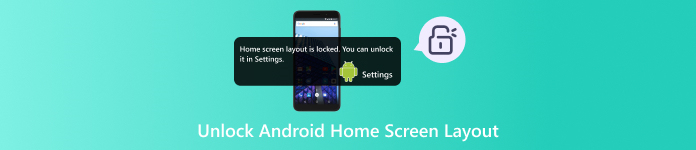
記事上で:
パート 1. ホーム画面とロック画面
Android スマートフォンのホーム画面のロックを解除する前に、ホーム画面とロック画面が異なることを知っておく必要があります。ホーム画面は、スマートフォンのすべてのアプリ、ウィジェット、ショートカットにアクセスできるメイン画面です。ロック画面は、スマートフォンの電源を入れたり、起動したり、スリープ解除したりしたときに最初に表示される画面です。ロック画面では、日付、天気、時間、通知など、限られた情報しか取得できません。
機能面では、ホーム画面ではアプリやウィジェットを開いたり、プライベートデータにアクセスしたりできます。ロック画面は、権限のないユーザーからの保護画面と見ることができ、所有者に必要な情報を提供します。携帯電話を完全に制御したい場合は、ロック画面をバイパスしてホーム画面を使用する必要があります。
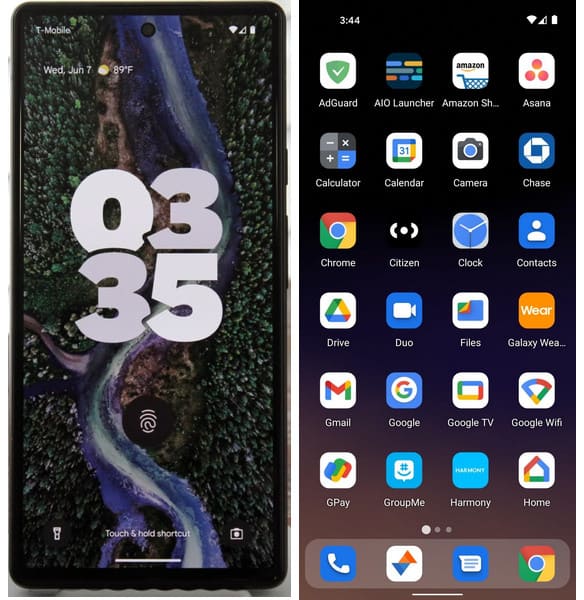
パート2. ほとんどのAndroidブランドのホーム画面レイアウトのロックを解除する方法
1. Samsungのホーム画面のロックを解除する方法
Samsungのホーム画面の空白部分を押し続けると、青い通知が表示されます。 設定 単語。タップして続行します。
通知が表示されない場合は、Samsungのスマートフォンの設定アプリに直接アクセスし、下にスクロールして ホーム画面 また ホーム画面の設定 オプションをタップして ホーム画面のレイアウトをロックするオフにすると、Samsung スマートフォンのホーム画面のロックが解除されます。
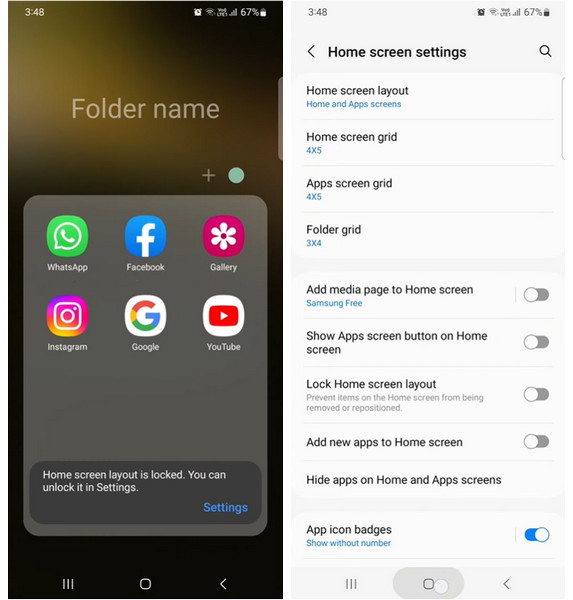
2. Huaweiのホーム画面のロックを解除する方法
2 本の指を使って Huawei のホーム画面をピンチします。
あなたは見ることができます ホーム画面の設定 右下のオプションをタップして切り替えます。 レイアウトをロック オフ。
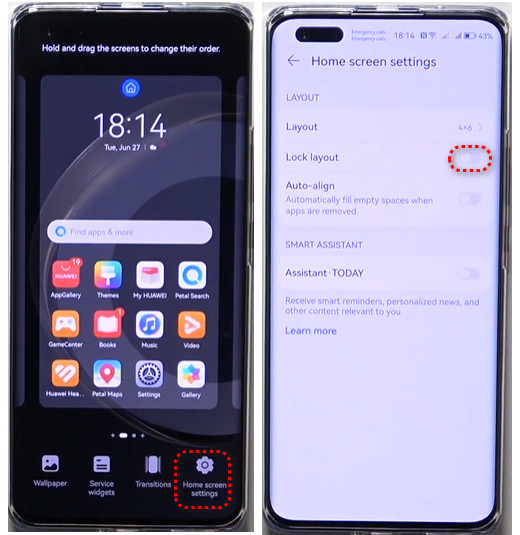
3. Redmiのホーム画面のロックを解除する方法
Redmi スマートフォンで設定アプリを開きます。
タップ ホーム画面 オフにする ホーム画面のレイアウトをロックする.
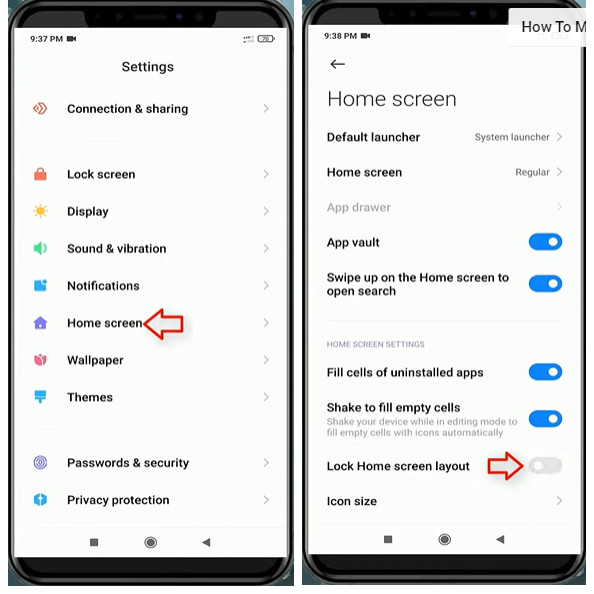
4. Infinixでホーム画面のロックを解除する方法
Infinixのホーム画面の空白部分を長押しして、 設定 右下のオプションをタップして デスクトップ設定 メニュー。
タップ その他 オフにする アイコンを画面にピン留めする.
パート3. ボーナス: パスワードなしでAndroidのロック画面を解除する方法
前述の通り、ホーム画面とロック画面は異なります。ホーム画面は手動でロックできますが、パスワードを忘れるとロック画面にアクセスできなくなります。それでは、 マイパス数回のクリックでパスワードなしでAndroidのロックを解除するのに役立ちます。
ダウンロードリンクからimyPass AnyPassGoをノートパソコンにダウンロードします。プログラムを起動してクリックします。 画面パスワードの削除USB ケーブルを使用して Android デバイスを接続します。

ここで携帯電話のブランドを選択してください。

クリック 今すぐ削除 プログラムがパスワードを削除するまで待ちます。クリック わかった プロセスが終了したらプログラムを終了します。

これで、携帯電話の電源プラグを抜いて、パスワードが削除されているかどうかを確認できます。ちなみに、imyPass Any PassGoはGoogle FRPロックも回避できます。中古の携帯電話を購入し、Googleアカウントの認証情報が削除されていない場合は、このプログラムをお試しください。
よくある質問。
-
Android のホーム画面レイアウトをロックしたいのはなぜでしょうか?
ホーム画面レイアウトをロックする主な理由と利点は、アイコンが誤って移動するのを防ぎ、ホーム画面上のアプリ、ウィジェット、ショートカットのカスタマイズされた配置を維持できることです。
-
Androidのホーム画面にウィジェットを追加するにはどうすればいいですか?
ホーム画面の空白部分を長押しすると、 ウィジェット オプション。タップして、アプリで利用可能なウィジェットを見つけて確認します。目的のウィジェットを長押しして、目的の場所にスライドします。次に、指を離してホーム画面に追加します。
-
Android ホーム画面にアプリのショートカットを追加するにはどうすればよいですか?
アプリのショートカットを使用すると、特定のアクションをすばやく実行できます。ホーム画面にアプリのショートカットを追加するには、ショートカットを追加するアプリを長押しして、ショートカット リスト (ある場合) を表示します。ショートカットを選択して、ホーム画面に追加します。
結論
この詳細な投稿では、 Androidでホーム画面のロックを解除する方法 Samsung、Huawei、Redmi、Infinix など、さまざまな Android モデルに対応しています。また、Android でロック画面をバイパスしてホーム画面にアクセスできない場合は、UltFone Android Unlock を使用してパスワードなしでロックを解除できます。
ホットなソリューション
-
Androidのロックを解除
-
iOSのロックを解除する
-
パスワードのヒント
-
iOSのヒント

